«Как замерить скорость Дом.Ру»
Для некоторых пользователей, например, зарабатывающих на файлообменниках и трекерах, трейдеров, использующих удаленный доступ к торговым площадкам, киберспорстменов и любителей современных онлайн игр требуется стабильно высокая скорость интернет. Несмотря на то, что ЭР-Телеком (Дом.ру) подключает абонентов по технологии FTTB, гарантирующей высокоскоростной доступ, у клиентов нередко возникают, претензии к скорости.
Чтобы сравнить скорость интернета Дом ру с заявленной в договоре, проверить качество коннекта, провайдер предлагает использовать сервис st.domru.ru.
Как замерить скорость интернета Дом.ру
Проверка скорости интернета Дом.ру может быть произведена различными способами. Все они основаны на оценке среднего времени прохождения исходящих и входящих пакетов между клиентским оборудованием и одним выбранным для тестирования сервером. Следует отметить, что максимально достоверные результаты дает замер скорости соединения до сервиса, размещенного в той же сети (или ее сегменте), что и LAN клиента. В этом случае сравнение с гарантированной в договоре на оказание телекоммуникационных услуг скоростью – провайдер может обеспечить заявленные параметры только в пределах своей сети и не имеет возможности оказывать влияние на прохождение сигналов вне ее.
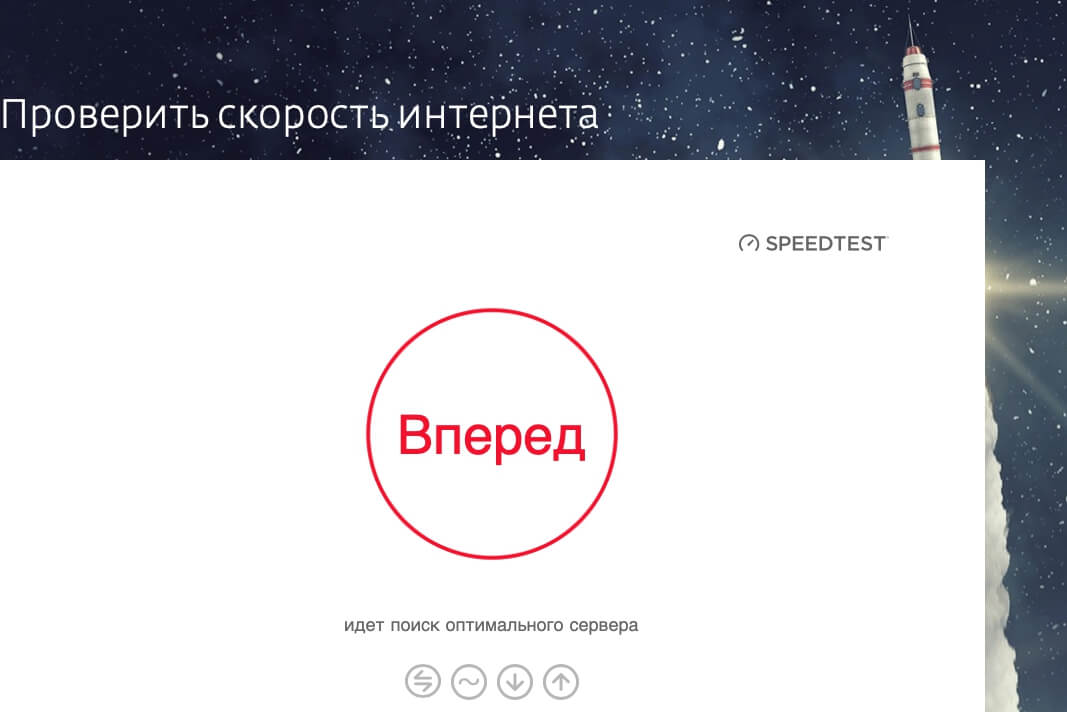
St.domru.ru
ЭР-Телеком предоставляет абонентам возможность проверить скорость интернета Дом ру при обмене с собственным сервисом провайдера - http://st.domru.ru/.
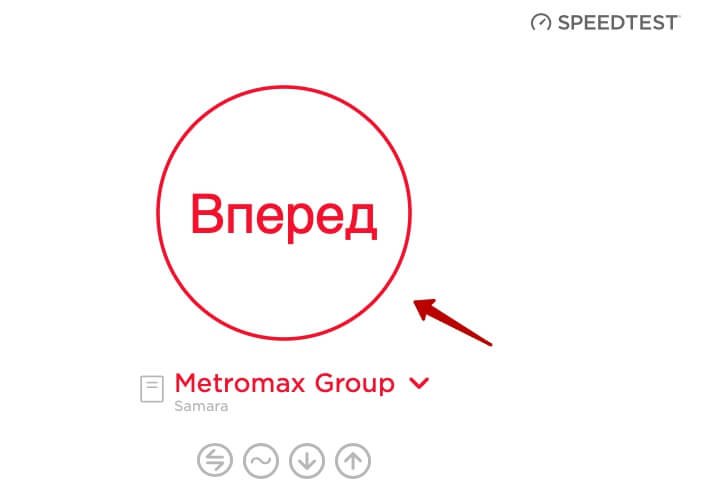
По факту, работает аналогично всем известным сервисам для измерения скорости. Позволяет получить замеры:
- Скорости для входящего трафика («Скачать»);
- Скорости исходящего соединения («Загрузить»);
- Среднего времени прохождения пактов («Ping»);
- Разброса времени прохождения пакетов («Вибрация»).
Для тестирования следует:
- Подготовиться к проведению замеров – правильно подключить оборудование к сети, остановить программы и т.д. (более подробная инструкция по подготовке приведена далее).
- Загрузить браузер и перейти на страницу сервиса http://st.domru.ru/.
- При необходимости, изменить (выбрать из списка) сервер для тестирования, нажать кнопку «Вперед».
- Дождаться результатов теста, если требуется – сохранить их.
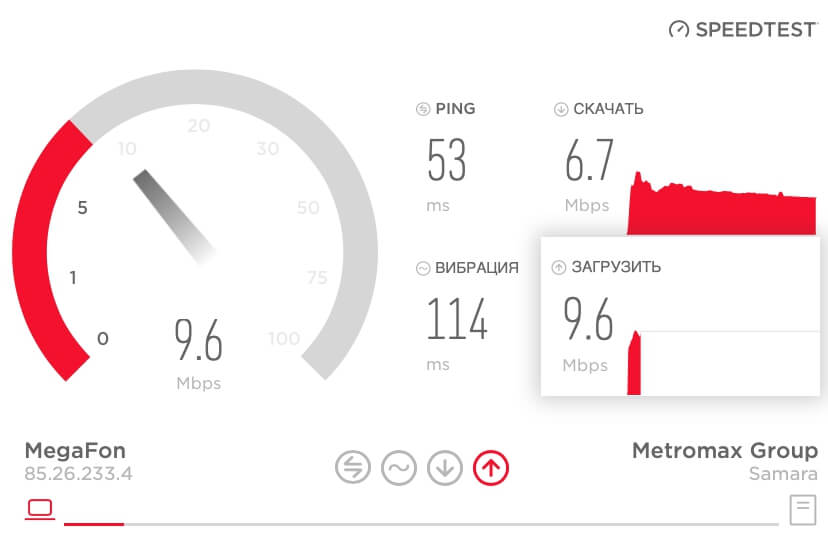
Более объективными можно считать результаты нескольких замеров, чтобы их выполнить достаточно нажать кнопку «Снова» и повторить действия 3-4 раза. Результаты следует усреднить.
Полученные значения сравнивают гарантированными договором значениями скорости.
Спидтест
Для тестирования можно воспользоваться наиболее известным сервисом измерения скорости speedtest.net. Фактически, работа с ним не отличается от описанной выше. Единственное заметное отличие в последовательности – обязательно выбрать в списке сервис для тестирования, причем выбрать следует именно того регионального/городского провайдера, через которого осуществляется подключение (представителя Дом.ру).
Как правило, полученные результаты если и отличаются от тех, что дает спидтест дом ру, то незначительно.
Другие способы
Возможны и альтернативные варианты, которыми может быть проведена проверка скорости Дом ру:
- Другие сервисы измерения скорости интернет. Среди наиболее интересных и точных вариантов следует отметить Fast.com (показывает только среднюю скорость без разделения входящего и исходящего трафика), Интернетомер Яндекса (скорость входящих), 2ip.ru (позволяет выбрать любой сервер на карте, в результате чего протестировать и скорость интернет, и обмен с конкретным узлом сети) и др.
- Измерения по скорости приема/передачи значительных объемов данных. Идеальным вариантом является обмен с другим компьютером в той же сети провайдера. Для оценки скорости осуществляется отправка и прием фаqла (-ов) заранее известного большого размера и фиксируется время выполнения операций. Скорость определяется банальным делением. Обязательно требование – оборудование для тестирования с обеих сторон должны быть правильно подготовлено. Оценить время отклика и джиттер также можно, выполнив пинг до узла с усреднением результатов.
- Расчет по скорости обмена в торрент-сети. Для измерений следует, как и в предыдущем случае, поставить на закачку значительный объем данных, раздача которого производится с большого количества узлов. В этом варианте будет получена максимальная скорость, которую можно считать реальной скоростью входящего интернет-соединения. При расчете следует учитывать, что торрент-клиент показывает скорость в Мбайтах/с, а провайдер оценивает ее в Мбитах/с. Для приведения полученный результат следует умножить на 8. Полученный результат может быть неточным, если провайдер вводит ограничения для торрент- и аналогичных p2p-сетей.
Подготовка и правильный замер
Правильная подготовка к измерению скорости позволяет получить максимально точные результаты. Перед началом тестирования необходимо:
- Убедиться, что возможности оборудования соответствуют характеристикам соединения. Например, замеры при использовании сетевой карты 100BaseT (работает на скорости до 100 Мбит/с) для соединения с заявленной скоростью 500-Мбит/с некорректны.
- Обеспечить прямое подключение оборудования, на котором будет производиться тестирование к сети провайдера или обеспечить минимум промежуточных узлов. Например, идеальный вариант – подключение сетевого кабеля напрямую к порту ПК. Если это невозможно, следует подключить его к одному из LAN-портов роутера.
- Обеспечить максимальную скорость передачи данных. Для этого отключить все остальное сетевое оборудование, подключенное к портам роутера и беспроводные сети. Если тестирование проводится по Wi-Fi – оставить только одну рабочую сеть, приблизить устройств, на котором будет запущено измерение к маршрутизатору на расстояние 1-2 м.
- Проверить настройки соединения ПК (мобильном устройстве) и маршрутизаторе. При необходимости – изменить их так, как рекомендовано провайдером для соответствующего тарифного пакета, ОС, моделей оборудования.
- Завершить выполнение программ и сервисов, обеспечивающих сетевую безопасность – антивирусов, антишпионских программ, ad-блокеров, файерволов и пр.
- Завершить выполнение программ, работающих с сетью - торрент-клиентов, менеджеров загрузок, мессенджеров, почтовых клиентов и т.д.
- Перезагрузить роутер и ПК, чтобы изменения вступили в силу, еще раз убедиться что посторонняя сетевая активность отсутствует.
После этого можно переходить к измерению скорости интернет через браузер или специальные клиентские приложения.
В каких случаях необходим замер скорости
Измерение скорости интернет требуется только в 2-х случаях:
- Возникает подозрение, что провайдер не обеспечивает указанные в договоре параметры соединения. К этому варианту относятся и субъективные мнения пользователей, основанные на низкой скорости открытия страниц, подгрузки мультимедиа и пр.
- Если при подключении пользователь использует собственное оборудование, отличное от рекомендованного провайдером. В этом случае необходимо убедиться, что настройки роутера позволяют получить указанную в договоре скорость.
Что может негативно влиять на скорость
Более чем в 90% случаев падение скорости интернет вызывают проблемы на оборудовании и в программном обеспечении абонента:
- Использование маршрутизаторов, характеристики которых не соответствуют рекомендованным для выбранного тарифа, ошибки при изменении настроек роутеров.
- Неверная конфигурация клиентского «железа», некорректный подбор и установка драйверов.
- Использование значительного количества устройств, работающих с сетью. В этом случае общая скорость соединения делится между узами LAN.
- Одновременная работа множества программ, обращающихся к сетевым ресурсам. Каждая из них забирает часть трафика, что, соответственно, может вызвать критическое снижение скорости для наиболее важных задач.
- Неграмотная настройка сетевых сервисов (например, антивирусов и брандмауэров), в результате чего заметно замедляется обмен.
- Работа заразившего LAN вредоносного ПО.
- В сетях Wi-Fi возможно уменьшение скорости вследствие падения мощности сигнала из-за расстояния, наличия препятствий, загрузки диапазона,
В остальных случаях низкая скорость интернет обусловлена:
- Проблемами на линях связи, серверах и роутерах во внешней сети;
- Неполадками в сети провайдера;
- Загруженностью каналов связи (характерно в часы пиковой загрузки для провайдеров с ограниченным каналом и значительным числом абонентов)
- Потери на магистралях (в основном проявляются при использовании «медных» линий, для FTTB практически не характерны).
FAQ
Клиенты достаточно часто обращаются в службу поддержки Дом.ру с типовыми вопросами по поводу скорости соединения:.
В. Какая скорость домашнего интернета считается оптимальной?
О. В большинстве случаев выбор скорости следует делать исходя из количества устройств, одновременно обращающихся к сетевым ресурсам и целей использования интернет. Для 3-5 устройств, с которых пользователи общаются в соцсетях, работают с электронной почтой, просматривают интернет-страницы достаточно скорости 10 Мбит/с. Для работы с мультимедиа (прослушивание музыки, просмотр видео) и 5+ устройств подойдет доступ 100 Мбит/с. Скорости выше нужны для 10 и более подключений в локальной сети, для бизнеса в сети, современных онлайн-игр.
В. Скорость доступа, измеренная с помощью speedtest.net торрент-клиента ниже, чем в договоре. Почему?
О. Возможно, проблемы со скоростью соединения связаны с неполадками во внешних сетях. Следует корректно произвести замеры, прежде всего, с использованием спидтеста от Дом.ру. Если разница между полученной и заявленной в договоре величинами составляет более 15-20% необходимо обратиться в службу поддержки.
В. Медленно грузятся сайты, наблюдается подтормаживание видео и игр. Почему?
О. Проблемы могут быть различными – от неполадок линий связи и серверов, до проблем с настройкой клиентского оборудования и ПО. Следует правильно провести подготовку и тестирование скорости в сети провайдера. Если на этом участке проблем не выявлено нужно проверять работу компьютеров LAN, и беспроводную сеть. При необходимости специалисты поддержки помогут локализовать и устранить проблему.




 Тарифы
Тарифы Провайдеры
Провайдеры Поиск по адресу
Поиск по адресу Рейтинг
Рейтинг Отзывы
Отзывы Акции
Акции